뷰
만약 이 옵션을 온 상태로 하면 활성 상태의 카메라가 픽쳐 뷰어의 렌더링에 사용됩니다.
픽쳐 뷰어에서의 렌더링 시 어느 뷰가 사용되는지를 설정해줄 때 이 설정을 사용 합니다.
각 뷰포트에는 뷰 되돌리기와 뷰 앞으로 돌리기기능이 있습니다. (메인 윈도우의 취소/재실행 기능은 뷰포트안의 편집 카메라에는 영향을 주지 않습니다)
라이트나 카메라를 포함한 모든 오브젝트가 활성 뷰포트의 중앙에 가득 채우게끔 카메라가 이동합니다.
라이트와 카메라 이외의 모든 오브젝트를 뷰포트의 중앙에 가득 채우게끔 카메라가 이동합니다.
이 커맨드를 선택하면 카메라의 위치, 각도, 촛점 거리 등이 디폴트 셋팅으로 설정됩니다.
선택된 개체(오브젝트나 폴리곤 등...)를 뷰포트의 중앙에 가득 채우게끔 카메라가 이동합니다
활성 뷰포트뿐만 아니라 모든 뷰포트를 줌하려면
선택한 개체가 뷰포트의 중앙에 가득 채우게끔 카메라가 이동합니다.
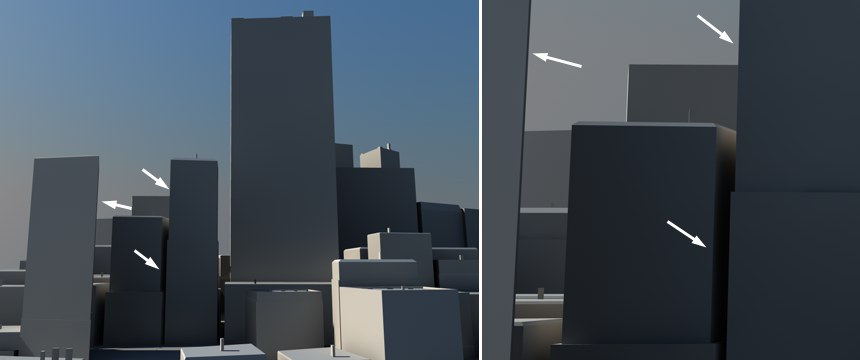 표시된 선들은 이동 및 확대가 되었음에도 불구하고 동일한 각도를 갖습니다
표시된 선들은 이동 및 확대가 되었음에도 불구하고 동일한 각도를 갖습니다필름 이동과 필름 줌은 이 두 가지 기능과 동일합니다.

내비게이션 툴들은 원근이 변경되지 않는다는 결정적인 차이만 있습니다. 즉, 이미지의 선 각도는 변경되지 않습니다. 예를 들어, 집의 수직 모서리는 크기 조정, 이동 또는 확대/축소에도 불구하고 완벽하게 수직으로 유지됩니다.
속성 매니저의 모드 메뉴에서 카메라로 전환합니다. 필름 이동 / 스케일 / 줌 툴을 사용하여 뷰 섹션을 수정하면 초점 거리, 시야각, 필름 옵셋 X/Y 설정이 그에 따라 수정됩니다.
이 커맨드를 사용해서 씬의 화면을 리드로우 합니다. 일반적으로 Cinema 4D는 자동적으로 뷰를 갱신합니다. CPU에 부하를 주는 커맨드를 짧은 시간에 여러 번 적용해주었을 경우와 같이 가끔 화면의 일부가 제대로 갱신되지 못하는 경우도 있을 수 있습니다. 이럴 때 이 커맨드를 사용합니다.
이 명령은 활성화 뷰를 픽쳐 뷰어로 불러올 수 있게 합니다. 예를 들어, 픽쳐 뷰어에서 수정된 파라미터 효과를 비교할 때 매우 유용합니다.
ProRender를 사용할 때, 핸들 또는 다른 헬터는 생략될 수 있습니다.